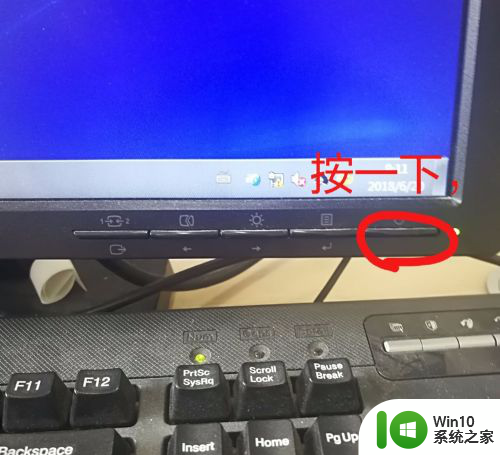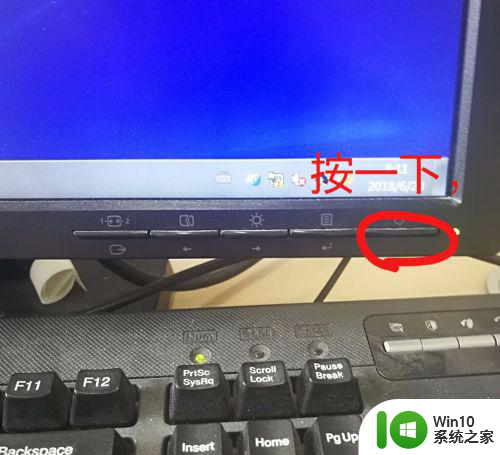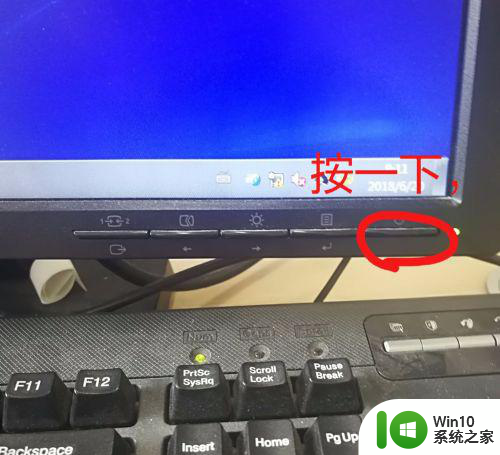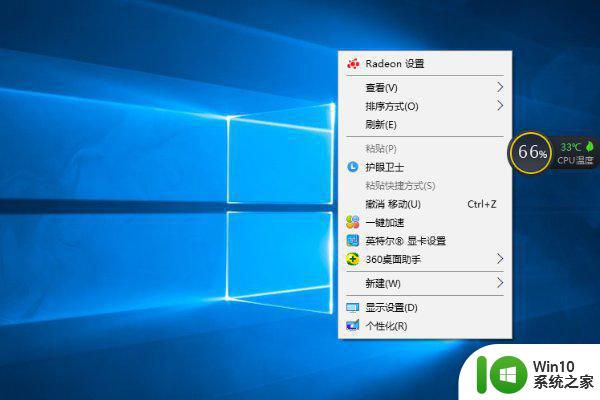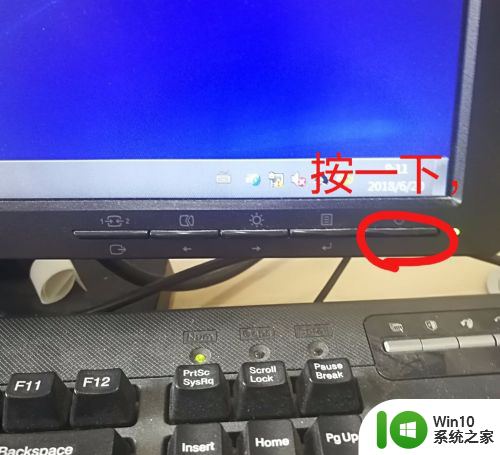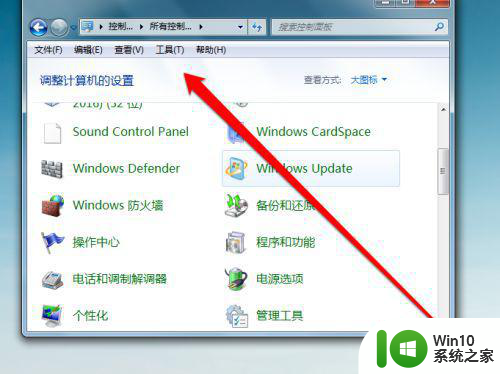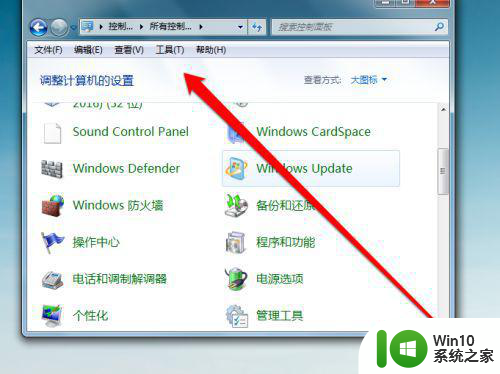电脑黑屏显示节电模式如何关闭 电脑黑屏显示节电模式无法解除
更新时间:2023-07-14 17:07:06作者:yang
电脑黑屏显示节电模式如何关闭,电脑黑屏显示节电模式是一种节省能源的功能,它可以在一段时间没有操作后自动将屏幕关闭,以减少电力消耗,有时候我们会遇到无法解除的情况,即使我们按下键盘或移动鼠标,屏幕仍然保持黑屏状态。这种问题可能会给我们的工作和娱乐带来不便,因此解决这个问题变得非常重要。在本文中我们将探讨如何关闭电脑黑屏显示节电模式,并且解决无法解除的问题。
解决方法:
1.找到台式机屏幕右下方有几个按钮,点击最右边的那个按钮。正常情况下,屏幕就会变亮。
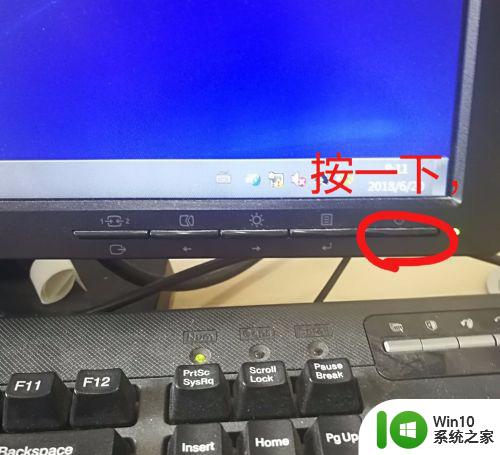 2.找到电脑的主机,然后长按主机上的启动键。通过重新启动电脑,可以解决大部分问题。
2.找到电脑的主机,然后长按主机上的启动键。通过重新启动电脑,可以解决大部分问题。
 3.如果还是不行的话,可以在电脑启动的时候。马上按键盘上的F11按键。
3.如果还是不行的话,可以在电脑启动的时候。马上按键盘上的F11按键。
 4.接着,在出现的界面中,选择“安全检测”,然后,就进入检测的界面。
4.接着,在出现的界面中,选择“安全检测”,然后,就进入检测的界面。
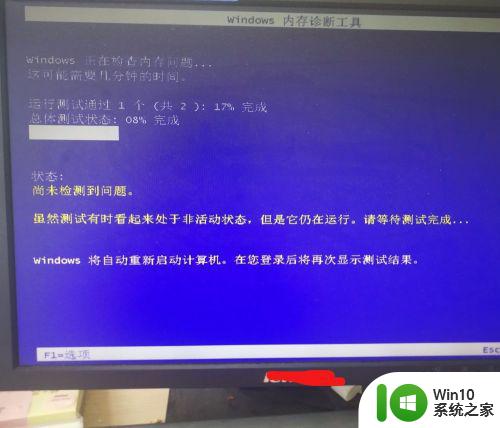 5.安全检测完之后,系统会自动去检测C盘,不要去动,等待就行了。
5.安全检测完之后,系统会自动去检测C盘,不要去动,等待就行了。
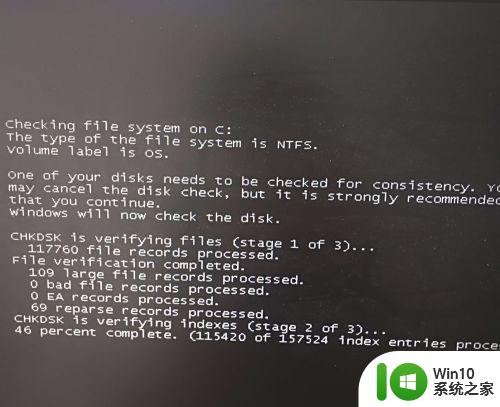 6.等待检测之后,系统就会自动启动,然后就进入界面。
6.等待检测之后,系统就会自动启动,然后就进入界面。
以上就是如何关闭电脑黑屏显示节电模式的全部内容,如果您还有疑问,请根据本文所提供的方法进行操作,希望这篇文章能够对您有所帮助。